
「Fire TV Stick 4K を更新できない」問題とは?
この記事では、Fire TV Stick 4Kを更新できない問題を修正する方法について説明します.ここでは、問題を解決するための簡単な手順/方法が提供されます。議論を始めましょう。
「Fire TV Stick 4K を更新できない」問題:
これは、Amazon Fire TV Stick 4K のファームウェア/システム ソフトウェア アップデートの問題と見なされる一般的な Amazon Fire TV Stick 4K の問題です。このエラーは通常、Amazon Fire TV Stick 4K のシステム ソフトウェアを更新しようとすると表示されます。問題の背後にある考えられる理由は、インターネット接続とその設定の問題、DNS 設定の問題、Amazon Fire TV Stick 4K 自体の破損、およびその他の問題である可能性があります。
インターネット接続と速度が安定しており、インターネット接続にまったく問題がないことを確認する必要があります。エラーを修正するために、インターネット接続の問題を修正できます。この問題は、Amazon Fire TV Stick 4K に十分な空きストレージ容量がないために発生することもあります。修正するためにストレージ容量を解放することができます.同じ問題に直面していて、修正方法を探している場合は、解決策を見つけるのに適した場所にいます。解決に向かいましょう。
Fire TV Stick 4Kの問題を更新できない問題を修正する方法?
方法 1: ハードウェアの問題を確認する
この問題は、Amazon Fire TV Stick 4K、ケーブル、ネットワーク デバイス (ルーター)、電源アダプター、電源などのハードウェアの問題が原因で発生する可能性があります。これらのハードウェアが正常に動作していること、およびそれらにまったく問題がないことを確認する必要があります。
方法 2: HDMI ケーブルを Amazon Fire TV Stick 4K に再接続する
問題を解決する方法の 1 つは、テレビから HDMI ケーブルを取り外し、ケーブルを HDMI ポートに再接続して、問題が解決するかどうかを確認することです。
方法 3: Amazon Fire TV を再起動する
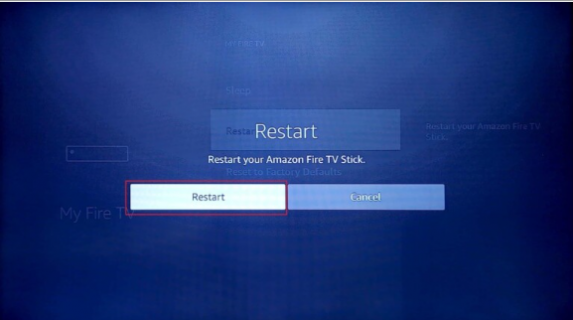
問題を解決する別の方法は、Amazon Fire TV を再起動することです。これを行うには、「設定」に移動して「マイ Fire TV > 再起動」を選択し、「下」矢印キーを 2 回押して、「再起動」オプションをもう一度選択し、「OK」ボタンを押して Amazon Fire TV スティックを再起動する必要があります。 4K で動作するかどうかを確認します。
方法 4: ルーターを再起動する
この問題は、インターネット接続の問題が原因で発生する可能性があります。ルーターなどのネットワーク デバイスを再起動することで問題を解決し、問題が解決したかどうかを確認できます。
方法 5: Amazon サーバーを確認する
この問題は、Amazon サーバー自体の問題が原因で発生する可能性があります。公式ページ、ソーシャル メディア ハンドル、または Amazon コミュニティで Amazon サーバーの状態を確認できます。Amazon サーバーに問題があることを調査した場合は、サーバーの問題が解決されるまで待つ必要があります。
方法 6: ストレージ容量を解放する
この問題は、十分な空き容量がないために発生する可能性があります。一部のデータを消去してストレージを解放することで、問題を解決できます。
不要なアプリをアンインストールします。
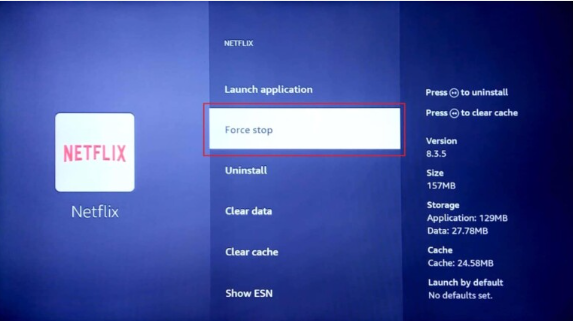
ステップ1:メインページで「設定」を開き、「アプリケーション」オプションを選択します
ステップ 2: [インストール済みアプリケーションの管理] タブを選択し、不要なアプリを選択して、アプリの情報ページを表示します
ステップ 3: [強制停止] を選択して、アプリのバックグラウンド アクティビティを停止します
ステップ 4: [キャッシュをクリア] オプションを選択してキャッシュされたデータをクリアし、[データをクリア] をクリックしてアプリ データをクリアします。
ステップ 5: アプリの情報ページに戻り、[アンインストール] を選択してアンインストールし、Amazon Fire TV Stick 4K の更新を再試行して、問題が解決したかどうかを確認します。
方法 7: DNS サーバーの設定を変更する

この問題を解決する別の方法は、Amazon Fire TV Stick 4K の DNS サーバー設定を変更することです。
ステップ 1: 「My Fire TV > About > Network > IP address」に移動し、IP アドレスとゲートウェイの値を書き留めます。
ステップ 2: ここで、書き留めた IP アドレスとゲートウェイの値を入力し、プライマリおよびセカンダリ DNS 設定を入力し、Amazon Fire TV Stick 4K を再起動して、問題が解決したかどうかを確認します。
方法 8: 工場出荷時設定へのリセットを実行する
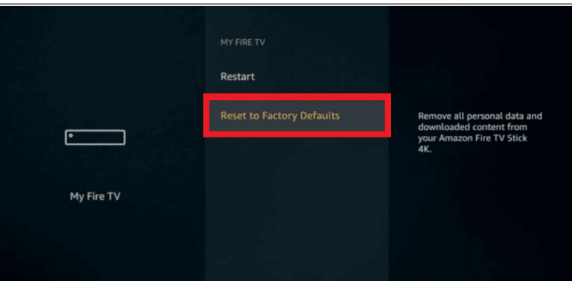
問題が解決しない場合は、Amazon Fire TV Stick 4K の工場出荷時設定へのリセットを実行して、問題の解決を試みることができます。
ステップ 1: Amazon Fire TV Stick 4K の [設定] に移動し、[My Fire TV] を選択します。
ステップ 2: [工場出荷時のデフォルトにリセット] タブを選択し、プロンプトが表示されたらログイン PIN を入力し、問題が解決したかどうかを確認します。
方法 9: Amazon Fire TV Stick 4K サポートに連絡する
上記の方法で問題を解決できない場合は、「https://www.amazon.com/gp/help/customer/display.html%3FnodeId%3DGHH5TUHA7677G4HJ」ページから Amazon Fire TV Stick 4K サポート担当者にお問い合わせください。ブラウザーに問題を報告し、解決策を尋ねてください。あなたの問題が公式によって解決されることを願っています。
結論
この記事が、Fire TV Stick 4K を更新できない問題を簡単な方法で修正する方法について、お役に立てば幸いです。私たちの指示を読み、それに従うことができます。それで全部です。ご提案やご質問がございましたら、下のコメント ボックスにご記入ください。